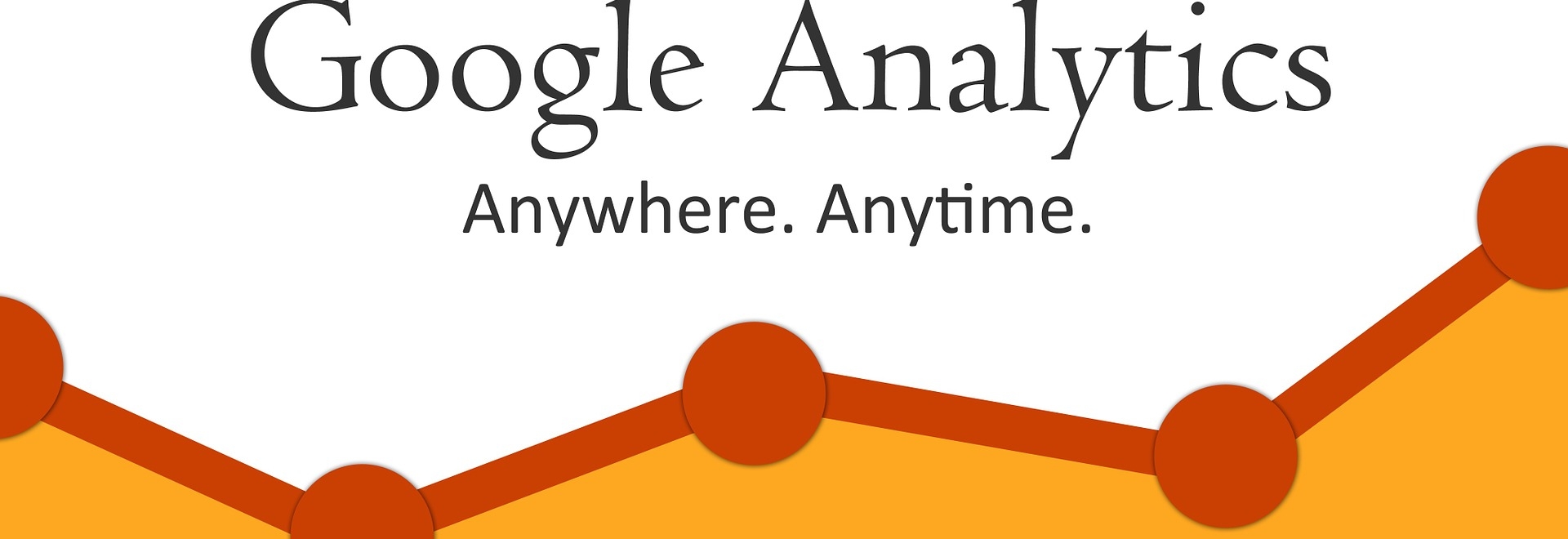1 lipca 2023 roku przestanie obowiązywać i zostanie wyłączone Universal Analytics. Kalifornijska firma wprowadziła, zupełnie nowe narzędzie, niebędące aktualizacją poprzedniego, mowa tu o Google Analytics 4. Warto więc jak najszybciej przejść na nowy system. W okresie przejściowym istnieje możliwość, korzystania z obu wersji analyticsa jednocześnie. W przypadku Google Analytics 4 powstały nowe opcje i możliwości dlatego tak ważne jest zapoznanie się z nimi i nauka ich obsługi.
Podpięcie usługi Google Analytics 4
Pierwsze co należy wykonać to podpiąć odpowiednią stronę pod Google Analytics 4. Niestety Universal Analytics nie oferuje opcji przeniesienia wszystkich zgromadzonych przez Ciebie danych. Dla posiadaczy starszej wersji należy eksportować zgromadzone dane. W ten sposób zachowasz informacje, które posłużą do późniejszych analiz. Mogą zostać skopiowane tu tylko podstawowe ustawienia z Universal Analytics. W przypadku rozpoczęcia swojej przygody z narzędziem do analityki internetowej trzeba będzie wybrać inną drogę. W takim przypadku na początku powinniśmy utworzyć usługę. Dlatego należy wprowadzić tu jej nazwę oraz adres witryny www, z której chcemy czerpać dane. Istnieje tu możliwość zbierania danych dla systemów operacyjnych Apple, jak i Androida. Żeby ułatwić nam pracę, została zaprojektowana specjalna wtyczka GA Google Analytics, wystarczy, że dodamy opcje GA tracking ID. Można również dodać nowy tag, jeżeli korzystamy z Google Tag manager.
Jak wygląda interfejs w Google Analytics 4?
Dla użytkowników Universal Analytics przejście na nowy system może być nie lada zaskoczeniem. Interfejs nowego narzędzia nie przypomina swojego poprzednika. Menu w Google Analytics 4 znajduje się po lewej stronie i ma formę slidera. Po najechaniu na odpowiednią ikonę pasek rozsuwa się i pokazuje wszystkie dostępne opcje dla danego zagadnienia. Inaczej prezentuje się również opcja „raporty” w której znajdują się dane. Możesz tu sprawdzić ilu użytkowników weszło na twoją stronę w ciągu ostatnich 30 min oraz jakie podstrony wyświetlane były najchętniej. Możemy tu również zobaczyć, w jaki sposób użytkownicy trafili na naszą witrynę oraz to z jakich są krajów.
Eksplorowanie– w tej zakładce mamy możliwość wybrania opcji, w jakiej będziemy eksplorować nasze dane. Możemy tu wybrać formę swobodnej eksploracji, ścieżki oraz ścieżki sekwencyjnej.
Reklamy– wybieramy tu raporty, które wskażą nam dane odnośnie ruchu z Google Ads, jakie przychody odnotowuje firma w zależności od różnych modelów atrybucji, jak i informacje na temat najpopularniejszych ścieżek dystrybucji.
Konfiguracja GA4– możemy odpowiednio spersonalizować nasze narzędzie. Mamy tu takie opcje jak: zdarzenia, konwersje, odbiorcy, definicje niestandardowe, debug view.
Ekran główny w Google Analytics 4
Po zalogowaniu do usługi przed naszymi oczami pojawi się ekran główny, który będzie zawierał interesujące nas dane. Zostaną one przedstawione w formie odpowiednich wykresów.
Użytkownicy – informuje to o liczbie wszystkich użytkowników na naszej stronie zarówno starych, jak i nowych oraz jakie interakcje przeprowadzili oni z naszą stroną. Wyszczególnieni zostaną tu użytkownicy z ostatnich 30 minut. Możemy tym samym określić trendy, jakie panują wśród osób wchodzących na stronę.
Możemy też odpowiednio dostosować wyświetlane dane. W prawym górnym rogu po wciśnięciu ikony ołówka mamy takie możliwości jak: dostosowanie okresu, którego dotyczy raport, jak też możliwość wyboru karty, która będzie aktywna. Istnieje możliwość dodania do menu głównego wielu raportów, które będą się nam wyświetlać już na starcie.
Nowe narzędzie wprowadziło szereg udogodnień dla użytkownika. Stare rozwiązania zastąpiono nowymi pomysłami, tak więc nie istnieje w tej wersji wskaźnik odrzuceń, został on zamieniony na wskaźnik zaangażowania. Istnieje tu prostsza metoda tworzenia celów i konwersji – za pomocą przesunięcia danego suwaka możemy sprawić, że wszystko będzie zliczane.

Tworzenie raportów standardowych
Jeżeli już zapoznaliśmy się z opcjami interfejsu oraz gdzie na ekranie głównym wyświetlane będą odpowiednie dane, należy przejść do kolejnego kroku jakim jest stworzenie raportu standardowego w Google Analytics 4. Nad innymi ikonami na lewym sliderze, będzie opcja podsumowania raportów. Idąc dalej mamy możliwość sprawdzenia opcji – czas rzeczywisty. Przedstawia ona ilu użytkowników, weszło na daną witrynę w przeciągu 30 minut oraz z jakich urządzeń nastąpiło wejście na stronę. Kierując się dalej natrafimy w menu na cykl życia, a po rozwinięciu go ukaże nam się możliwość przeanalizowania pozyskania. Tu mamy wyodrębnione 3 różne segmenty, których dane możemy szczegółowo przeanalizować:
Pozyskiwanie użytkowników ogółem – w tej zakładce dowiemy się jaka była liczba użytkowników w poszczególnych dniach, ile osób korzystało w danej minucie oraz z jakich krajów pochodzą osoby, które odwiedziły witrynę.
Pozyskiwanie użytkowników – jest to kolejna opcja i służy do tego by pokazać w jaki sposób ludzie trafili na naszą domenę. Możemy więc tu wyróżnić:
- organic search – wyszukiwania organiczne, czyli wejście z odpowiedzi wyszukiwarki;
- direct – wpisanie adresu strony bezpośrednio w wyszukiwarce;
- organic social – bezpłatny ruch wygenerowany z serwisów społecznościowych;
- refferal – ruch z innych stron internetowych, z których użytkownicy zostali przeniesieni na naszą witrynę za pomocą kliknięcia w link.
W Google Analytics 4 pojawiła się też opcja mierzenia sesji z zaangażowaniem. Jest to nowość, gdyż w przypadku starszej wersji narzędzia mieliśmy możliwość śledzenia ilości odrzuceń. W tej sekcji więc wyświetlą nam się następujące opcje:
- sesje z zaangażowaniem, trwające co najmniej 10 sekund, podczas których użytkownik albo dokonał konwersji, albo wyświetlił 2 podstrony;
- współczynnik zaangażowania, czyli odsetek sesji z zaangażowaniem;
- sesja z zaangażowaniem na użytkownika – ile średnio sesji z zaangażowaniem przypada na jednego użytkownika;
- średni czas zaangażowania – czas przez, jaki strona była aktywna w przeglądarce;
- liczba zdarzeń – ilość wszystkich zdarzeń, które wywołali użytkownicy;
- konwersje, ile konwersji zostało wywołanych.
W zakładce pozyskiwanie ruchu wyświetlą nam się dane dotyczące sesji wywołanych przez nowych i powracających użytkowników. Wyniki te pozwolą nam odpowiedzieć na pytanie, które źródło ruchu jest najskuteczniejsze? Z kolei wciskając opcje zaangażowanie w Google Analytics 4 wyświetlą się dane, jakie podstrony są najpopularniejsze w ciągu 30 minut, lub w rozrachunku ogólnym. W zdarzeniach ogółem zaobserwujemy, jakie były interakcje odwiedzających z twoją witryną, jaki jest średni czas zaangażowania oraz które strony są najczęściej odwiedzane.
Zdarzenia wyświetlają dane odnośnie wszystkich zdarzeń jakie miały miejsce na stronie. Znajdują się tu informacje o całkowitej liczbie użytkowników, ile zdarzeń przypada na jednego odwiedzającego, czy też jakie są przychody z wyświetlanej strony. Można tu, więc poszeregować w jaki sposób będą prezentowane dane, biorąc pod uwagę, chociażby wiek, kraj, płeć czy język.
Konwersja – kolejna bardzo przydatna opcja pozwalająca mierzyć czy użytkownik wykonał pożądane przez nas działania. Jest to szczególnie przydatna wiedza w e-commerce. Możemy tu dodać istniejące zdarzenia jako konwersje oraz określić do nich wartości pieniężne. Aby śledzić konwersje, należy manualnie określić jakie zdarzenia będą za nią uznawane.
Strony i ekrany jest to zakładka, która pozwala nam dowiedzieć się szczegółowych informacji na temat wszystkich podstron. Dzięki temu możemy określić, które strony są rzadziej odwiedzane, a tym samym wprowadzić odpowiednie zmiany.
Generowanie przychodu – określa ogólny zysk przychodów z witryn i aplikacji. Tu z kolei możemy wyróżnić jeszcze opcje „generowanie przychodu ogółem’ – rozgraniczają one jakie zakupy zostały dokonane z poziomu witryny internetowej, a jakie za pomocą aplikacji. Można tu również pobrać dane na temat przychodu z reklam. Mamy tu możliwość śledzenia osobno jakie zakupy zostały dokonane na poziomie aplikacji, jest to opcja, której nie posiadał Universal Analytics.
Utrzymanie – za pomocą tej opcji, możemy w Google Analytics 4 sprawdzić ilu mamy nowych użytkowników, a ilu powracających. Możemy tym samym grupować użytkowników kohorty, czyli grupy, które mają ze sobą jakąś cechę wspólną, określoną przez Google Analytics 4.
Google Analytics 4 umożliwia nam pozyskanie i usystematyzowanie danych demograficznych, jak i technologii użytkowników.
Przejście na Google Analytics 4 z pewnością nie należy do najprostszych. Musimy się nauczyć jak działa to narzędzie od samego początku. Istnieją bowiem małe podobieństwa między nim, a Universal Analytics. Konieczne jest korzystanie z niego, gdyż poprzednie narzędzie zostanie wycofane z użytku. Jeżeli masz jakieś problemy z wdrożeniem lub pytania odnośnie GA4 zapraszamy do kontaktu z nami! Pomożemy Ci w korzystaniu z tego narzędzia, przez co lepiej będzie można pozyskać odpowiednie dane.